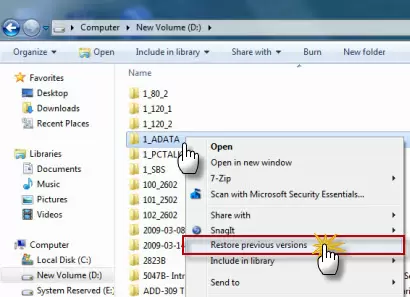เข้า Synology NAS ไม่ได้ เข้า Qnap NAS ไม่ได้ NAS เปิดไม่ติด เข้า Share Drive ไม่ได้ กู้ข้อมูลที่ถูกลบบน NAS ล่าสุด 2023
เข้า Synology NAS ไม่ได้ เข้า Qnap NAS ไม่ได้ NAS เปิดไม่ติด เข้า Share Drive ไม่ได้ กู้ข้อมูลที่ถูกลบบน NAS ล่าสุด 2023 หากคุณไม่สามารถเข้า Synology NAS หรือ Qnap NAS ของคุณได้ อาจมีสาเหตุมากมาย ต่อไปนี้เป็นขั้นตอนที่คุณสามารถทำได้เพื่อแก้ไขปัญหาเบื้องต้น: ถ้าไฟล์ข้อมูลใน Synology หรือ Qnap ของคุณไม่สามารถเปิดได้ อาจมีสาเหตุหลายอย่างที่อาจเกิดขึ้น ดังนี้: ไฟล์บางไฟล์เสียหาย หรือ เปิดดูเนื้อหาไม่ได้: หากไฟล์เพียงบางไฟล์ ไม่ใช่ทั้งหมด อยู่ๆก็ไม่สามารถช้งาน หรือ เปิดดูเนื้อหาได้ ลองตรวจสอบขนาดไฟล์ก่อนว่า มีขนาดตามปกติหรือไม่ หากไฟล์ดังกล่าวมีขนาดที่ผิดปกติไป เช่น แสดงเป็น 0 byte แสดงว่าไฟล์นั้นๆเสียหาย อาจมีการ Save ที่ไม่สมบูณ์ หรือ ดาวน์โหลดไฟล์ผิดพลาดที่ส่งผลให้ไฟล์เสียหายหรือไม่สมบูรณ์ ไฟล์ทั้งหมดเสียหาย…
Details